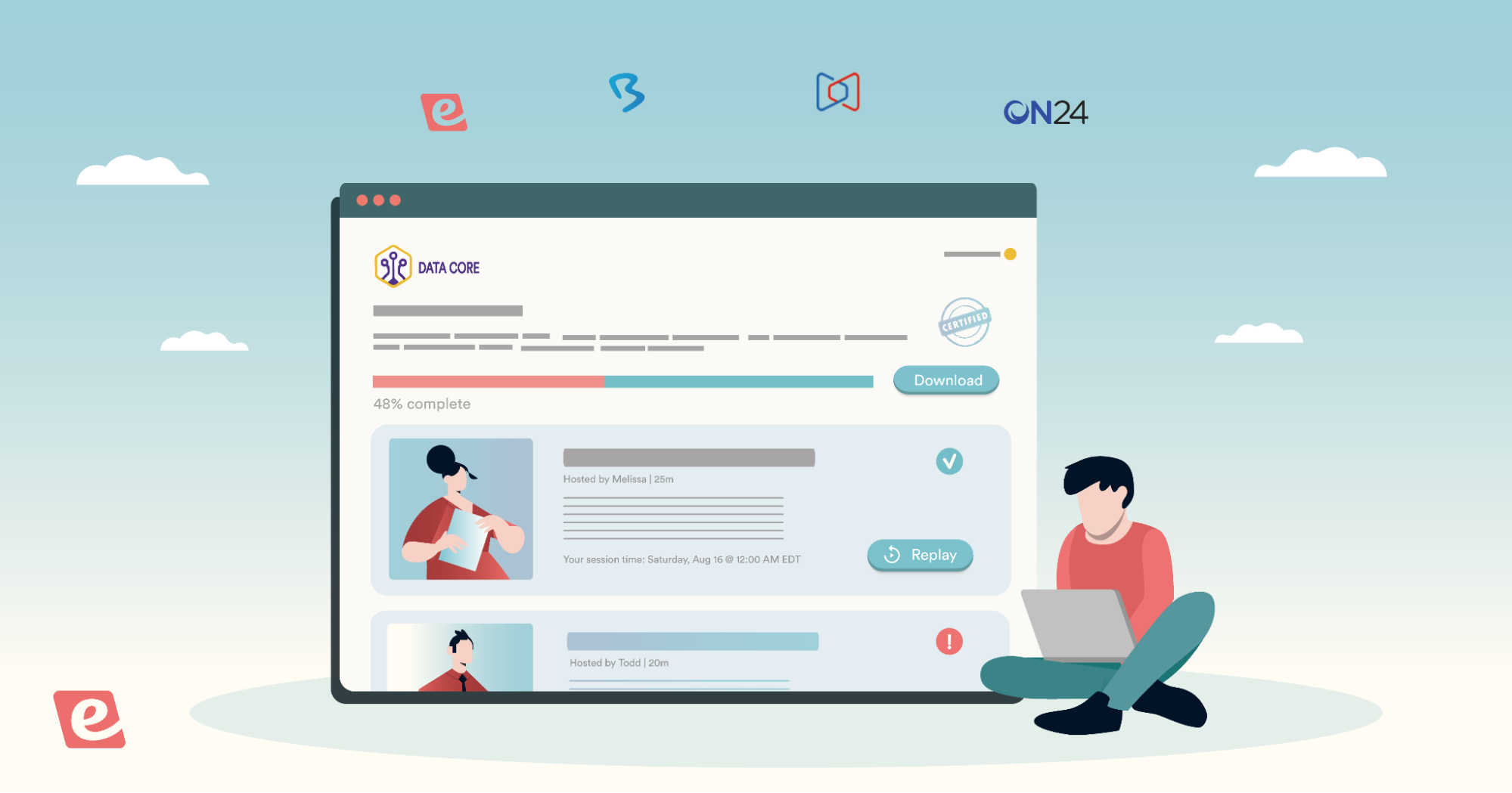Cómo hacer un webinar de Zoom a la carta: Vídeo estático vs Webinar interactivo
No es fácil averiguar cómo grabar un seminario web en directo con Zoom y ponerlo a disposición del público a posteriori, al menos no hasta que sepas lo que estás haciendo.
Ya que hemos descubierto el proceso y sus peculiaridades, te explicamos a continuación los 5 sencillos pasos para hacer un webinar de Zoom bajo demanda, ¡con capturas de pantalla y todo lo que necesitas! 🚀
Esto es lo que cubriremos en este post, por si quieres adelantarte:
- Cómo crear un seminario web a la carta con Zoom
- Cómo compartir un seminario web a la carta de Zoom (con o sin necesidad de registro)
- Cómo transformar una grabación de Zoom en un seminario web interactivo a la carta
Pero cabe preguntarse: " ¿Una grabación de un webinar sigue siendo un webinar?" . Los webinars de Zoom a la carta son sólo vídeos, ¿no?
Está bien que el vídeo sea accesible 24 horas al día, 7 días a la semana, pero aunque el contenido en sí sea de alta calidad, no es la experiencia de seminario web -con chat e interactividad- que la gente puede esperar. Así que...
Si después de aprender a crear (y compartir) un seminario web a la carta con Zoom, también desea aprender a transformar sus grabaciones de Zoom en seminarios web interactivos con chat, interactividad y disponibilidad más flexible (como forma de aumentar la asistencia), le presentaremos nuestro producto, eWebinar, una plataforma de seminarios web a la carta diseñada para este fin.
Siga adelante para obtener más información sobre eWebinar o vea este vídeo de 2 minutos para obtener una visión general rápida:
Para más detalles, puede unirse a nuestra demostración a la carta de 20 minutos. Usamos nuestro producto para hacer demostraciones, así que podrá experimentar eWebinar de primera mano como asistente a un webinar.


Cómo crear un seminario web a la carta con Zoom
Zoom ofrece una función nativa de webinar a la carta que permite a sus usuarios convertir una grabación en la nube de Zoom en un webinar a la carta en cinco sencillos pasos.
Sin embargo, antes de dar el primer paso, debe suscribirse al complemento de licencia Zoom Webinar (precios aquí). Una vez hecho esto, ya está listo para empezar:
Paso 1: Inicie sesión en el portal web de Zoom (no en la aplicación de Zoom) y vaya a Webinars.
Paso 2: Haga clic en Programar un seminario web o Editar un seminario web existente..png?width=1255&height=464&name=schedule%20new%20or%20edit%20webinar%20(1).png) Si nunca ha programado un seminario web en directo en Zoom, consulte las instrucciones completas. aquí.
Si nunca ha programado un seminario web en directo en Zoom, consulte las instrucciones completas. aquí.
Paso 3: Marque Obligatorio en Configuración de registro.
.png?width=623&height=504&name=required%20(1).png) NOTA: Si lo prefiere, puede dejar esta casilla sin marcar. no para que la gente se inscriba en su evento en directo y seguirá teniendo la opción en el futuro de exigir el registro para la grabación del seminario web. Sin embargo, lo bueno de dejar esta casilla marcada -y por lo que la recomendamos- es que la página de registro para el seminario en directo se convierte automáticamente en la página de registro para el seminario a la carta una vez finalizada la sesión en directo. Por lo tanto, si ha compartido el enlace con otras personas y éstas llegan demasiado tarde para inscribirse en la sesión en directo, podrán registrarse para ver la grabación.
NOTA: Si lo prefiere, puede dejar esta casilla sin marcar. no para que la gente se inscriba en su evento en directo y seguirá teniendo la opción en el futuro de exigir el registro para la grabación del seminario web. Sin embargo, lo bueno de dejar esta casilla marcada -y por lo que la recomendamos- es que la página de registro para el seminario en directo se convierte automáticamente en la página de registro para el seminario a la carta una vez finalizada la sesión en directo. Por lo tanto, si ha compartido el enlace con otras personas y éstas llegan demasiado tarde para inscribirse en la sesión en directo, podrán registrarse para ver la grabación.
Paso 4: Marque Hacer el seminario web a la carta en Opciones de seminario web..png?width=714&height=333&name=make%20webinar%20on-demand%20(1).png) Al marcar esta casilla, Grabar automáticamente este seminario web (debajo de ella) también se marcará automáticamente. Observará que ya no tiene la opción de grabar el seminario web en su ordenador local, ya que debe grabarse en la nube si desea compartirlo con otras personas.
Al marcar esta casilla, Grabar automáticamente este seminario web (debajo de ella) también se marcará automáticamente. Observará que ya no tiene la opción de grabar el seminario web en su ordenador local, ya que debe grabarse en la nube si desea compartirlo con otras personas.
ADVERTENCIA: Si te fuiste Requerido desmarcada en el paso 3, ni siquiera verá la opción de Realice el seminario web a la carta. En este caso, asegúrese de seleccionar Grabar automáticamente el seminario web y En la nubecomo se muestra a continuación, para que pueda compartir la grabación más tarde como un seminario web a la carta.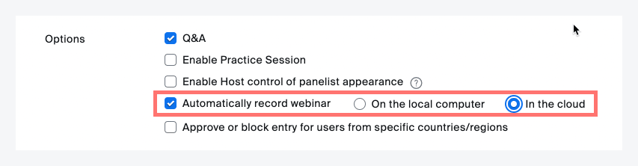 Paso 5: Haga clic en Programar o Guardar (para seminarios web nuevos o existentes, respectivamente).
Paso 5: Haga clic en Programar o Guardar (para seminarios web nuevos o existentes, respectivamente).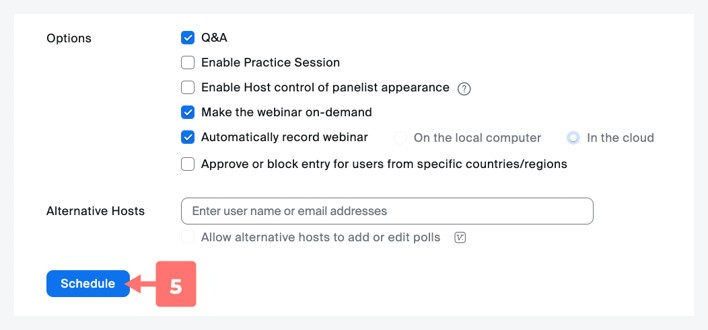 Ya está. Cuando inicie el seminario web en directo, Zoom iniciará automáticamente la grabación al abrir la sala del seminario web. La grabación a la carta estará disponible una vez finalizado el evento en directo.
Ya está. Cuando inicie el seminario web en directo, Zoom iniciará automáticamente la grabación al abrir la sala del seminario web. La grabación a la carta estará disponible una vez finalizado el evento en directo.
Cómo compartir un seminario web a la carta de Zoom (con o sin necesidad de registro)
Existen tres formas diferentes de compartir la grabación de su seminario web como seminario web a la carta, dependiendo de si desea exigir el registro tanto para el seminario web en directo como para el seminario web a la carta, sólo para el seminario web a la carta, o no desea exigir el registro para el seminario web a la carta.
En todos los casos, el último paso del proceso es el mismo: compartir el enlace a su seminario web a la carta por correo electrónico, en las redes sociales o en cualquier otro lugar en el que desee compartirlo en línea.
¿Busca ideas para promocionar su seminario web a la carta? Echa un vistazo a este post completo que escribimos sobre el tema:
25 formas de promocionar un seminario web a la carta y de carácter permanente
Opción 1: Inscripción obligatoria para el seminario en directo y a la carta
Si exigió el registro para el seminario web en directo y desea exigirlo también para el seminario web a la carta cuando lo comparta:
Paso 1: Vaya a Webinars.
Paso 2: Haga clic en la pestaña Anterior.
Paso 3: Busque y haga clic en el nombre del seminario web.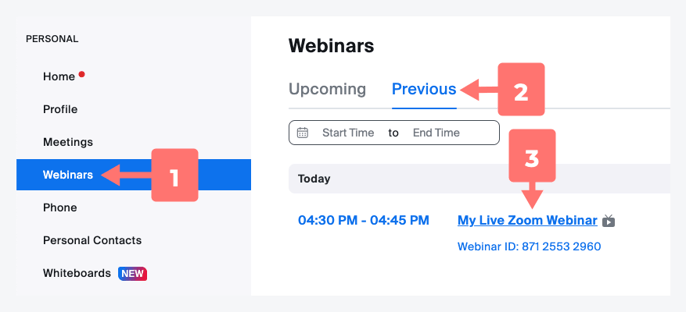 Paso 4: En Invitar a los asistenteshaga clic en el botón Registro Enlace (o el icono junto a él) para copiarlo.
Paso 4: En Invitar a los asistenteshaga clic en el botón Registro Enlace (o el icono junto a él) para copiarlo. 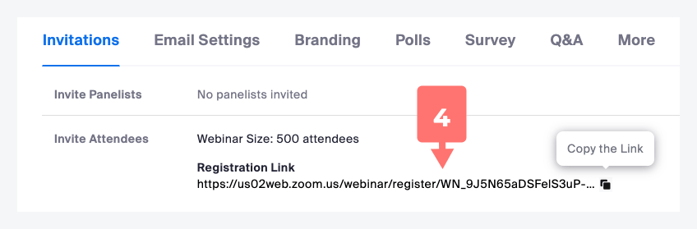 NOTA: Este es exactamente el mismo enlace que compartió originalmente para su seminario web en directo.
NOTA: Este es exactamente el mismo enlace que compartió originalmente para su seminario web en directo.
Paso 5: ¡Comparte el enlace donde y como quieras!
Opción 2: Inscripción obligatoria sólo para el seminario web a la carta
Si no exigió el registro para el seminario web en directo, pero desea exigirlo para el seminario web a la carta cuando lo comparta:
Paso 1: Vaya a Grabaciones.
Paso 2: Haga clic en Compartir junto al seminario web en cuestión.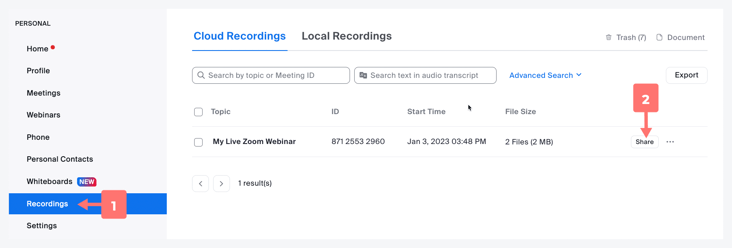 Paso 3: Haga clic en Compartir configuración en el Compartir grabación ventana modal que se abre.
Paso 3: Haga clic en Compartir configuración en el Compartir grabación ventana modal que se abre. 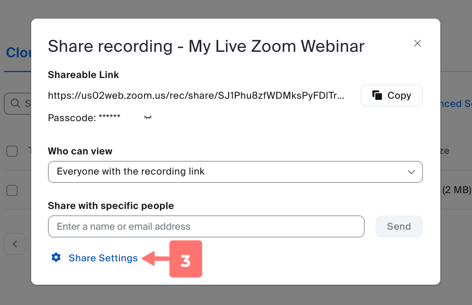 Paso 4: Consulte Los espectadores deben registrarse para ver.
Paso 4: Consulte Los espectadores deben registrarse para ver.
Paso 5: Haga clic en Guardar.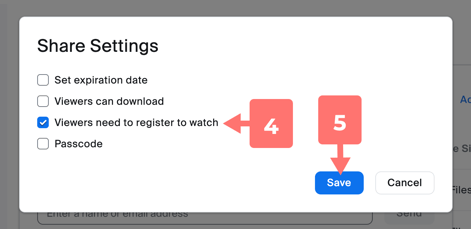 Paso 6: Haz clic para Copia el enlace.
Paso 6: Haz clic para Copia el enlace..png?width=469&height=303&name=copy%20recording%20link%20(step%206).png) Paso 7: Comparte el enlace donde y como quieras.
Paso 7: Comparte el enlace donde y como quieras.
Opción 3: No es necesario registrarse para el seminario web a la carta
Si sólo quiere que la gente pueda hacer clic en el botón Reproducir cuando comparta con ellos su seminario web a la carta y no requiera registro:
Paso 1: Vaya a Grabaciones.
Segundo paso: Haga clic en Compartir junto al seminario web en cuestión.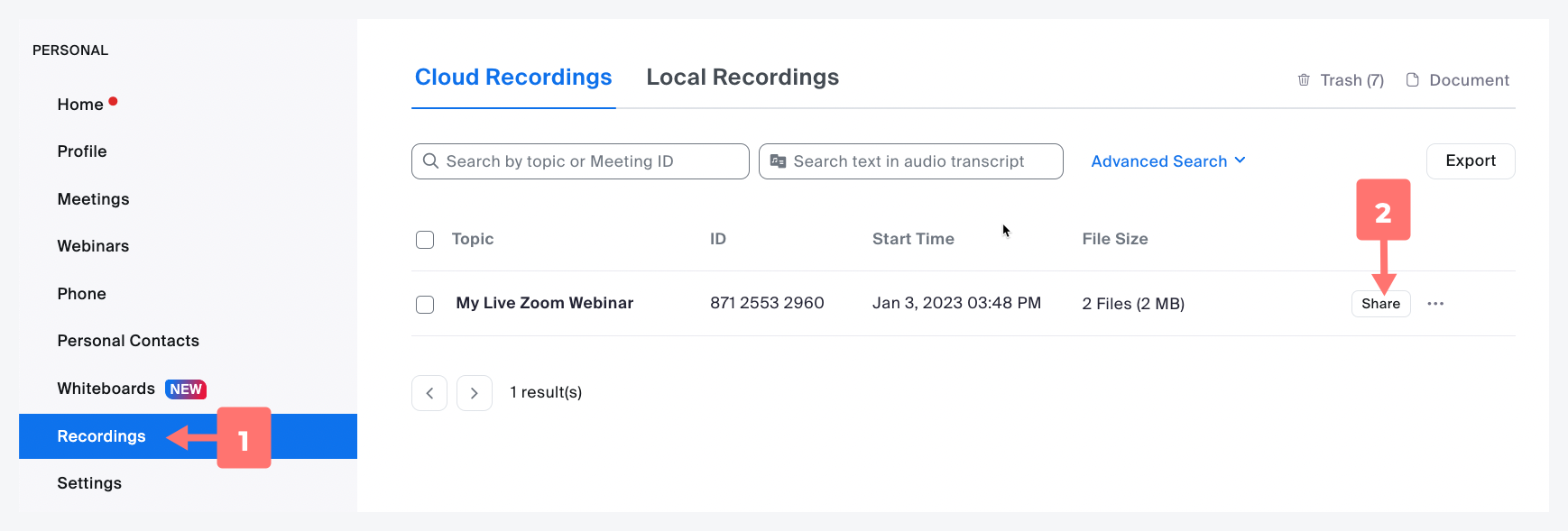 Paso 3: Haz clic para Copia el enlace.
Paso 3: Haz clic para Copia el enlace.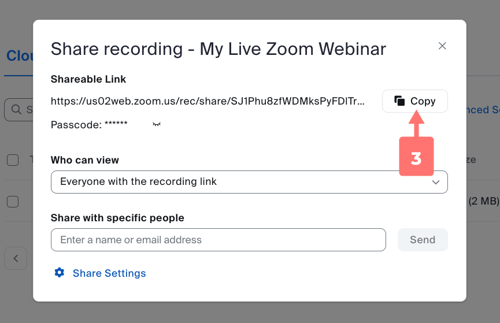 Paso 4: Comparte el enlace donde y como quieras.
Paso 4: Comparte el enlace donde y como quieras.
Cómo transformar una grabación de Zoom en un seminario web interactivo a la carta con eWebinar
Aunque Zoom hace que sea (relativamente) fácil tomar una grabación y compartirla como un seminario web a la carta, estos seminarios web son sólo vídeos. Así que a continuación compartiremos con usted cómo convertir esas mismas grabaciones en experiencias interactivas a través de la automatización de seminarios web con eWebinar (nuestro producto) como una forma de mejorar la asistencia, la comprensión y el compromiso. Y como eWebinar se integra directamente con Zoom, ¡el proceso es muy sencillo!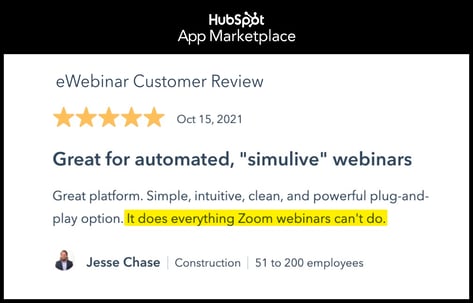
Para una rápida visión general de eWebinar y su funcionamiento, vea este vídeo explicativo de 2 minutos:
Para una visión más detallada, únase a nuestra demostración a la carta de 20 minutos. Utilizamos eWebinar para la demostración, por lo que también podrá experimentar nuestro producto de primera mano como asistente.


Para crear un seminario web interactivo a la carta en eWebinar a partir de una de sus grabaciones en la nube de Zoom, regístrese en nuestra versión de prueba gratuita, inicie sesión y haga clic en Crear nuevo eWebinar. A continuación, siga los cinco pasos siguientes:
Paso 1: Importe su vídeo utilizando la integración Zoom de eWebinar
Después de hacer clic para crear un nuevo eWebinar, se le pedirá que añada un vídeo. Haga clic en Importar desde Zoom y elija una grabación de Zoom de su biblioteca. (La primera vez que haga esto, se le pedirá que inicie sesión en su cuenta de Zoom).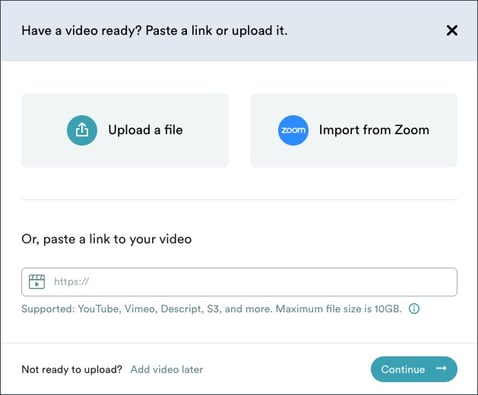 Una vez importada su grabación, eWebinar la aloja dentro de nuestra plataforma, por lo que puede eliminarla de su almacenamiento en Zoom Cloud para ahorrar espacio (y podrá seguir descargando el vídeo más tarde desde eWebinar).
Una vez importada su grabación, eWebinar la aloja dentro de nuestra plataforma, por lo que puede eliminarla de su almacenamiento en Zoom Cloud para ahorrar espacio (y podrá seguir descargando el vídeo más tarde desde eWebinar).
Paso 2: Establezca la disponibilidad de su seminario web
Sí, puede configurar fácilmente su seminario web para que esté disponible a la carta en eWebinar, lo que significa que los asistentes pueden acceder a él 24/7 y verlo inmediatamente después de registrarse.
Sin embargo, no todo el mundo podrá unirse a su seminario web en el momento en que lo descubra, ya que es posible que tenga otras cosas que hacer. Por desgracia, aunque alguien tenga la intención de volver y verlo más tarde, lo más probable es que no lo haga y pierdas el contacto.
Por eso, para aumentar la asistencia a los seminarios web (y captar la mayor cantidad posible de información de registro), eWebinar ofrece más opciones de disponibilidad que la mera opción a la carta, para que todo el mundo pueda encontrar un momento conveniente para asistir a su seminario web que se ajuste a su horario.
Estas tres opciones clave de programación (que se comentan a continuación) pueden activarse para el mismo seminario web al mismo tiempo:
- Sesiones justo a tiempo
- Conveniente programa recurrente
- Repeticiones de seminarios web
Muchos de nuestros clientes informan deun aumento significativo de los índices de asistencia tras pasarse a eWebinar gracias a la flexibilidad de la disponibilidad que ofrecemos.
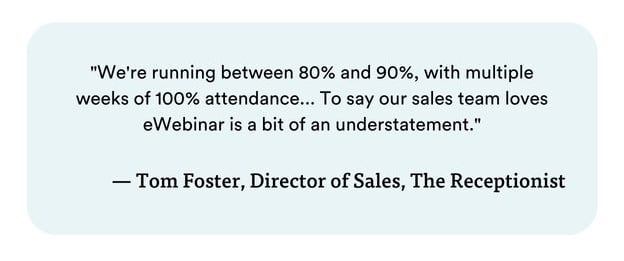 Ver más testimonios de clientes →
Ver más testimonios de clientes →
Sesiones justo a tiempo
El contenido bajo demanda es potente porque la gente puede acceder a él en un momento de máxima intención, lo que ayuda a mejorar las conversiones y ofrece una experiencia de cliente gratificante al instante. En eWebinar, puede configurar sus webinars para que estén disponibles bajo demanda.
Sin embargo, el reto de los contenidos de vídeo a la carta es que a menudo no hay urgencia ni compromiso para verlos. Piensa con qué facilidad reproducimos un vídeo en YouTube y luego lo abandonamos cuando pierde nuestra atención por un momento.
Por este motivo, eWebinar también ofrece una función denominada seminario web justo a tiempo, que puede utilizarse en lugar del acceso a la carta. Piense en ello como " a la carta plus".
Así es como funciona.
Cuando habilita las sesiones just-in-time, siempre hay una sesión que comienza a los pocos minutos de que el visitante aterrice en su página de registro, lo que significa que su seminario web está efectivamente disponible bajo demanda, ya que el visitante siempre está "justo a tiempo" para la siguiente sesión. ¿Lo entiende?
Supongamos que alguien descubre su seminario web en su página de destino o sitio web a las 14:26 horas. Verá una cuenta atrás que le indicará que la próxima sesión comienza en menos de 4 minutos, a las 14:30 horas. He aquí un ejemplo de cómo se vería esto: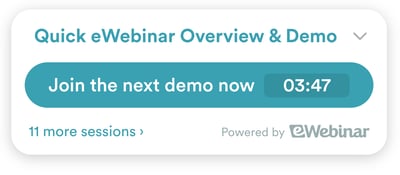 Esto hace que sea más urgente ver el seminario web. ahora.
Esto hace que sea más urgente ver el seminario web. ahora.
También cambia la mentalidad del asistente, que pasa de ver un vídeo a asistir a un seminario web. Cuando una persona participa en un seminario web en directo, sabe que, puesto que está programado para una hora concreta, debe reservar tiempo para verlo. También sabe que probablemente habrá alguien allí para responder a sus preguntas a través del chat (pero sólo si quiere hablar con alguien).
La mentalidad de un seminario web inspira un mayor nivel de compromiso. Pero no tanto como para ahuyentar a la gente, ya que los webinars conservan el anonimato del vídeo.
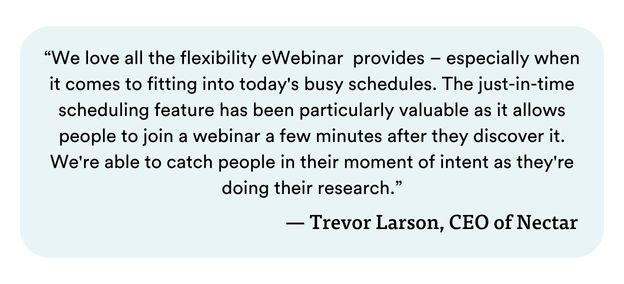
Tanto si opta por las sesiones a la carta como por las sesiones puntuales, lo importante es que los participantes puedan acceder al seminario web de inmediato.
Conveniente programa recurrente
Las personas que ofrecen sus seminarios web bajo demanda piensan que eso es suficiente porque significa que la gente puede unirse "cuando quiera".
Sin embargo, en la práctica no funciona así. No todo el mundo podrá participar en cuanto llegue a la página de inscripción de su seminario web. Incluso si los visitantes tienen intención de volver más tarde para verlo, la mayoría se olvidará.
Así que añadir un horario recurrente que ofrezca un puñado de horas convenientes más tarde ese mismo día o semana es una gran manera de captar visitantes que de otro modo se irían y no volverían.
eWebinar dispone incluso de una función que permite que las sesiones estén disponibles en el local del asistente zona horariapara que siempre estén a horas convenientes del día, sin importar en qué parte del mundo se encuentre la persona.
He aquí un buen ejemplo de cómo configurar una programación recurrente en eWebinar: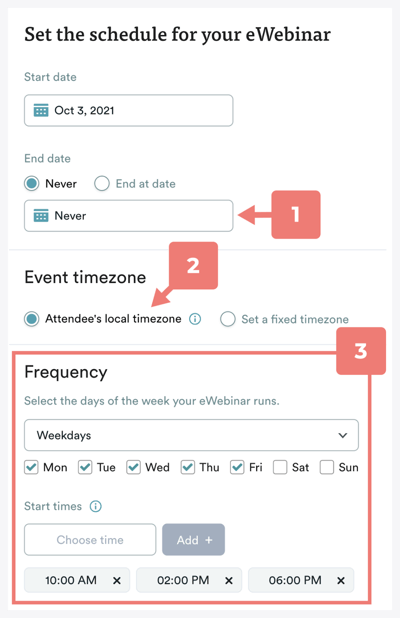
- Fecha de finalización (fijada o indefinida)
- Zona horaria local del asistente
- Frecuencia (días de la semana y horas de inicio)
Repeticiones de seminarios web
Algunos asistentes sólo quieren obtener un enlace y ver el seminario web más tarde en su tiempo libre. Para dar cabida a estas personas, también puede permitir que la gente se registre para una repetición del webinar.
Las repeticiones de seminarios web ofrecen a los asistentes el control sobre el vídeo (reproducirlo a 2x velocidades, pausarlo, rebobinarlo, etc.) y la flexibilidad de consumir el contenido cuando lo deseen. Todo lo que tienen que hacer es pulsar Play.
Las repeticiones de webinars son el equivalente más cercano en eWebinar a un webinar a la carta de Zoom, en el sentido de que funcionan como un vídeo normal. Pero ahí acaban las similitudes, ya que las repeticiones de eWebinar incluyen la interactividad y el chat propios de sus otros tipos de sesión.
eWebinar dispone de una función llamada "repetición de seminario web sin puerta de enlace", que permite compartir un enlace a la repetición de un seminario web sin necesidad de registrarse. El uso de este enlace en anuncios de retargeting es especialmente eficaz, ya que eWebinar puede detectar cuando alguien hace clic en su anuncio que previamente asistió a su seminario web. Más información →
Quizá lo más importante de las numerosas opciones de programación de eWebinar es que todas ellas pueden activarse al mismo tiempo para el mismo seminario web.
Por eso la tasa media de asistencia de todos los clientes de eWebinar es del 60%, un 46% más que la media de los seminarios web en general .
Si ofrece a los participantes muchas opciones y la libertad de elegir exactamente cómo y cuándo ver su seminario web, aumentará considerablemente la probabilidad de que asistan, escuchen lo que tiene que decir y se impliquen con usted.
Para obtener más información sobre la flexibilidad de la programación de eWebinar, únase a nuestra demostración del producto.


Paso 3: Configurar las notificaciones por correo electrónico
Las notificaciones por correo electrónico son fundamentales para mejorar tanto los índices de asistencia como las conversiones, algo que Zoom no tiene para sus seminarios web a la carta.
En cambio, eWebinar ofrece las siguientes notificaciones preescritas con cada nuevo seminario web que cree:
Confirmaciones de inscripción: Una vez que un asistente se inscribe, recibe un correo electrónico que contiene un enlace a la sesión y le permite añadir el evento a su calendario.
Recordatorios: Los asistentes reciben automáticamente un recordatorio (o dos) antes de que comience su sesión para ayudar a aumentar las tasas de asistencia.
Seguimiento: Los correos electrónicos de seguimiento le permiten compartir recursos relevantes con los asistentes y una CTA para aumentar las conversiones posteriores al seminario web. Puede enviar un correo electrónico diferente a los que no asistieron para animarles a inscribirse en otra sesión o ver una repetición.
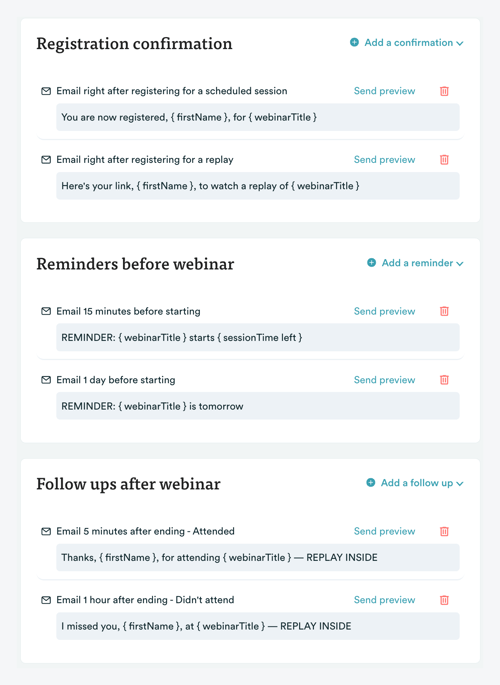 Todas estas plantillas de correo electrónico están preescritas, lo que te ahorra mucho tiempo de configuración, aunque siempre puedes personalizarlas si lo deseas. Además, si quieres enviar notificaciones por SMS, puedes hacerlo con nuestro Integración con Twilio.
Todas estas plantillas de correo electrónico están preescritas, lo que te ahorra mucho tiempo de configuración, aunque siempre puedes personalizarlas si lo deseas. Además, si quieres enviar notificaciones por SMS, puedes hacerlo con nuestro Integración con Twilio.
Paso 4: Añadir interacciones
Cuando la gente se inscribe en un webinar, espera una experiencia interactiva. Los webinars a la carta de Zoom son vídeos cerrados y no tienen interactividad dentro del webinar.
eWebinar, por otro lado, ofrece una amplia variedad de interacciones -más que cualquier otro proveedor de software para seminarios web- que le permiten diseñar una experiencia atractiva para los asistentes de principio a fin.
Estas son algunas de las interacciones que ofrecemos:
- Cuestionarios
- Preguntas personalizadas
- Encuestas
- Consejos
- Ofertas especiales
- Alertas de conversión
- Comentarios
- Mensajes privados
- Superposición de imágenes
- Agenda del seminario
- Y muchos más.
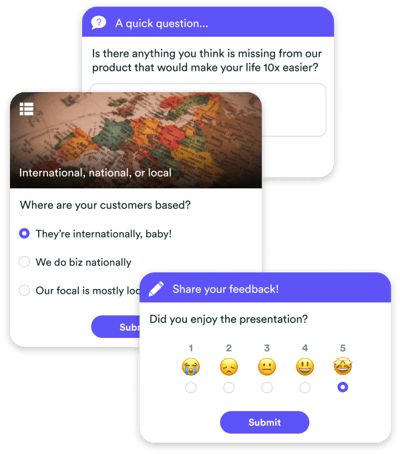 Consulte la lista completa de nuestras interacciones →
Consulte la lista completa de nuestras interacciones →
Estas interacciones tienen tres ventajas principales:
En primer lugar, ayudan a mantener la atención del asistente. Conseguir que un espectador se quede durante un vídeo de 30, 60 o 90 minutos es difícil. Las interacciones de eWebinar ofrecen a los asistentes algo que hacer y una forma de participar en la experiencia para que sigan interesados hasta el final.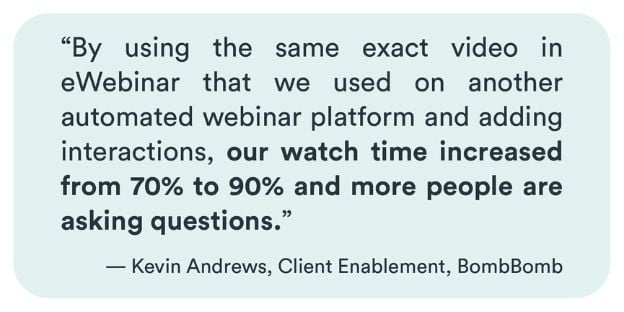 En segundo lugar, las interacciones ayudan a aumentar la comprensión de los asistentes. Por ejemplo, si refuerza un concepto tratado en el seminario web con un cuestionario o un consejo adicional, es más probable que el asistente recuerde esa información.
En segundo lugar, las interacciones ayudan a aumentar la comprensión de los asistentes. Por ejemplo, si refuerza un concepto tratado en el seminario web con un cuestionario o un consejo adicional, es más probable que el asistente recuerde esa información.
Esto es beneficioso para usted porque comprenderán mejor el valor que les está proporcionando, lo que puede aumentar las conversiones y la satisfacción del cliente.
Por último, eWebinar recopila todas las respuestas de los asistentes a las interacciones, lo que constituye una mina de oro de datos de clientes que puede utilizar para descubrir los principales puntos débiles, mejorar sus mensajes y enviar los datos a su CRM para realizar un seguimiento específico tras el seminario web.
Paso 5: Configurar el chat
Los seminarios web a petición de Zoom no admiten chat en directo ni ningún medio de comunicación con el anfitrión.
A primera vista, esto parece de sentido común, ya que, como la mayoría de los seminarios web a la carta, los de Zoom no son más que vídeos. Y la principal ventaja de un vídeo es su disponibilidad; un vídeo puede verse en cualquier momento, de día o de noche, independientemente de la zona horaria en la que se encuentre el espectador.
Entonces, ¿cómo podría tener sentido ofrecer chat en tiempo real junto con un vídeo, a menos que se dispusiera de tiempo ilimitado o de un ejército de representantes de asistencia y ventas sentados para responder a las preguntas de los asistentes a cualquier hora del día o de la noche?
¿Y a quién le importa? ¿Tan importante es el chat?
La respuesta sincera es: "Depende " .
Si sólo desea hacer grabaciones de sus seminarios web en directo disponibles como una biblioteca de vídeos en línea, entonces Zoom puede ser suficiente. (Aunque eWebinar ha creado una plantilla de webinar genial justo para ese propósito).
Pero, ¿qué ocurre con los tipos de reuniones y seminarios web en directo que debe organizar repetidamente, como sesiones de incorporación de clientes, cursos de formación y demostraciones de ventas?
¿Y si pudiera ofrecer esas reuniones virtuales en directo también como seminarios web a la carta, pero sin perder la capacidad de responder preguntas, entablar relaciones, ofrecer un servicio de atención al cliente excepcional, resolver objeciones y cerrar tratos, todas ellas cosas que se pueden hacer a través del chat en directo, y no tuviera que estar disponible las 24 horas del día, los 7 días de la semana, para hacerlo? ¿Qué diría entonces? (¡Sólo el ahorro de tiempo sería enorme!)
eWebinar era específicamente para ofrecer un webinar a la carta:
- Con la escalabilidad de un vídeo
- El toque personal y la comunicación directa de un seminario web en directo
- Que no te obligue a estar atado al chat 24 horas al día, 7 días a la semana.
A continuación se explica cómo funciona el chat de eWebinar para conseguirlo:
- Cuando un asistente le envía un mensaje de chat, recibe una notificación por correo electrónico o Slack (a su elección). Este es un factor diferenciador clave, ya que la mayoría de las plataformas de seminarios web no te avisan de los nuevos mensajes.
- Tu equipo -puedes asignar tantos moderadores de chat como quieras para que te ayuden- tiene la opción de intervenir y mantener una conversación mientras el asistente está en directo. O...
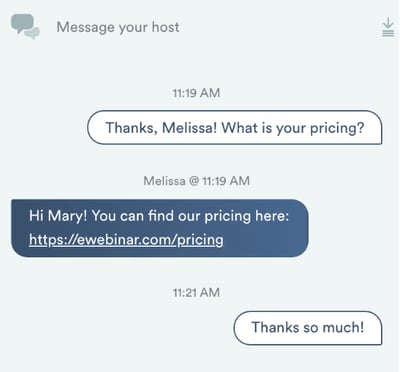
- Si no pueden, el asistente recibe un mensaje (que se activa tras unos minutos sin respuesta) diciendo que no hay nadie disponible y que alguien se pondrá en contacto con él lo antes posible.
- Cuando alguien del equipo esté libre, podrá responder al mensaje del asistente, que lo recibirá por chat si el seminario sigue en curso o por correo electrónico si ha finalizado.
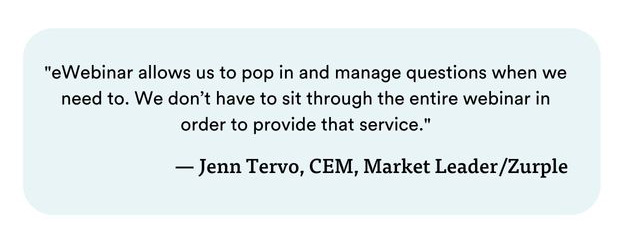 Como puede ver, cada mensaje de chat recibe una respuesta oportuna sin restringir la escalabilidad. Por fin podrá dedicar su tiempo a tareas de mayor nivel y seguir ofreciendo una experiencia atractiva y personalizada a los asistentes.
Como puede ver, cada mensaje de chat recibe una respuesta oportuna sin restringir la escalabilidad. Por fin podrá dedicar su tiempo a tareas de mayor nivel y seguir ofreciendo una experiencia atractiva y personalizada a los asistentes.Además, como los asistentes saben que el chat es privado -por cierto, casi todos los chats de los seminarios web en directo son públicos-, se sienten más cómodos haciendo preguntas, ya que no les preocupa lo que piensen los demás. Esto es bueno para usted porque, a menos que el asistente exprese su pregunta, no podrá responderla para que supere el último obstáculo que le impide pasar a la acción. Además, les hace sentirse especiales.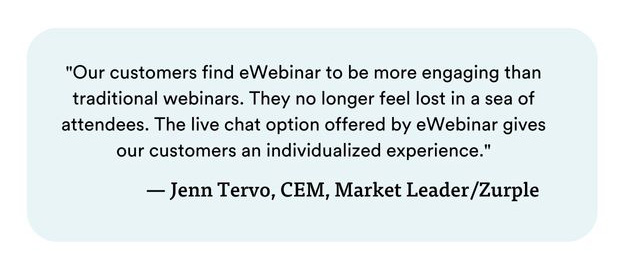 Para comprobar de primera mano cómo funciona nuestra función de chat, únase ahora a una demostración de eWebinar.
Para comprobar de primera mano cómo funciona nuestra función de chat, únase ahora a una demostración de eWebinar.


Paso 6: Personalice su página de destino
Zoom ofrece una única opción de página de destino que no es personalizable, lo que significa que no puede personalizarla para optimizar su tasa de registro. Por el contrario, eWebinar ofrece un editor de arrastrar y soltar fácil de usar que puede utilizar para construir, personalizar y optimizar su página de destino, según sea necesario.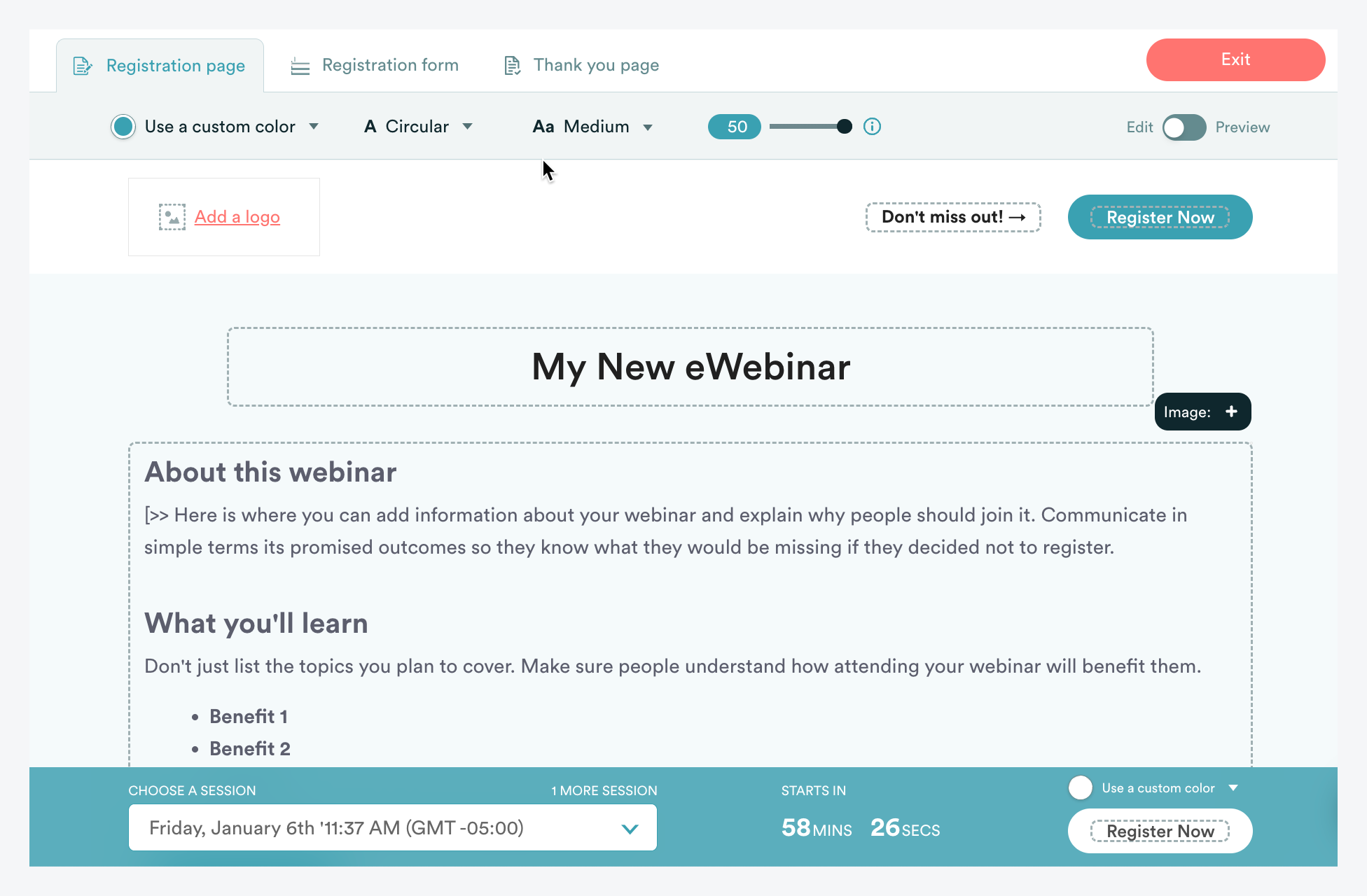 También ofrecemos una selección de widgets de marketing (es decir, botón, barra fija y formulario incrustado) que puede utilizar para crear su propia página de destino de terceros o para promocionar su seminario web en su blog o sitio web.
También ofrecemos una selección de widgets de marketing (es decir, botón, barra fija y formulario incrustado) que puede utilizar para crear su propia página de destino de terceros o para promocionar su seminario web en su blog o sitio web.
¿Quieres aprender a crear una página de aterrizaje de alta conversión? Echa un vistazo al post que escribimos sobre el tema:
Cómo Crear una Página de Aterrizaje de Webinar de Alta Conversión para un Webinar Evergreen
Paso 7: ¡Publica y comparte!
¡Enhorabuena! La grabación de su seminario web de Zoom es ahora un seminario web interactivo y permanente alojado en eWebinar.
Una vez publicado, puedes copiar el enlace y compartirlo en redes sociales como LinkedIn, por correo electrónico, en anuncios de Facebook o donde quieras promocionarlo online.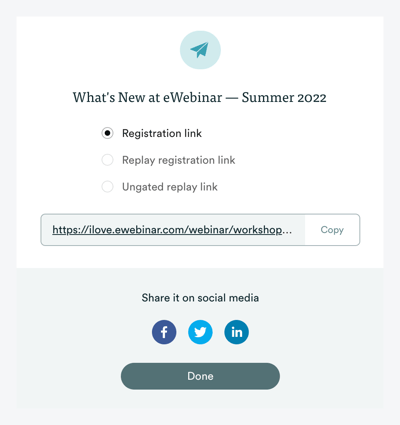 Si quieres más ideas para promocionar tu webinar, tenemos una guía que resume 25 estrategias de marketing diferentes que puedes seguir.
Si quieres más ideas para promocionar tu webinar, tenemos una guía que resume 25 estrategias de marketing diferentes que puedes seguir.
¿Está preparado para convertir una grabación de Zoom en un seminario web interactivo a la carta?
Si sigues los pasos anteriores, podrás transformar tu grabación de Zoom en un webinar interactivo en unos 10-15 minutos.
Aunque puede utilizar Zoom para grabar un seminario web a petición, eWebinar le permite llevarlo al siguiente nivel con las siguientes funciones exclusivas:
- Programación cómoda: Hemos descubierto que ofrecer una mayor disponibilidad para que el asistente pueda encontrar siempre una hora conveniente para unirse a su seminario web es clave para aumentar la asistencia. eWebinar proporciona la máxima flexibilidad de programación al permitirle ofrecer sesiones a la carta o justo a tiempo, un cómodo horario recurrente y repeticiones del mismo seminario web simultáneamente.
- Diversas interacciones: eWebinar cuenta con la mayor biblioteca de interacciones de todas las plataformas de webinars hasta la fecha. Su principal ventaja es que le ayudan a crear un webinar interactivo que mantiene a los asistentes enganchados de principio a fin.
- Chat flexible: A diferencia de la mayoría de las plataformas de seminarios web, eWebinar le permite responder a los asistentes en tiempo real o más tarde, según le convenga. Esto significa que su webinar bajo demanda es escalable, pero cada asistente sigue recibiendo una respuesta oportuna a sus mensajes de chat.
Para crear su propio seminario web a la carta a partir de una grabación de Zoom en eWebinar, regístrese en nuestra versión de prueba gratuita hoy mismo. O únase a nuestra demostración ahora para experimentar usted mismo un seminario web a la carta alojado con eWebinar.


Más información sobre las limitaciones de las reuniones y seminarios web de Zoom.